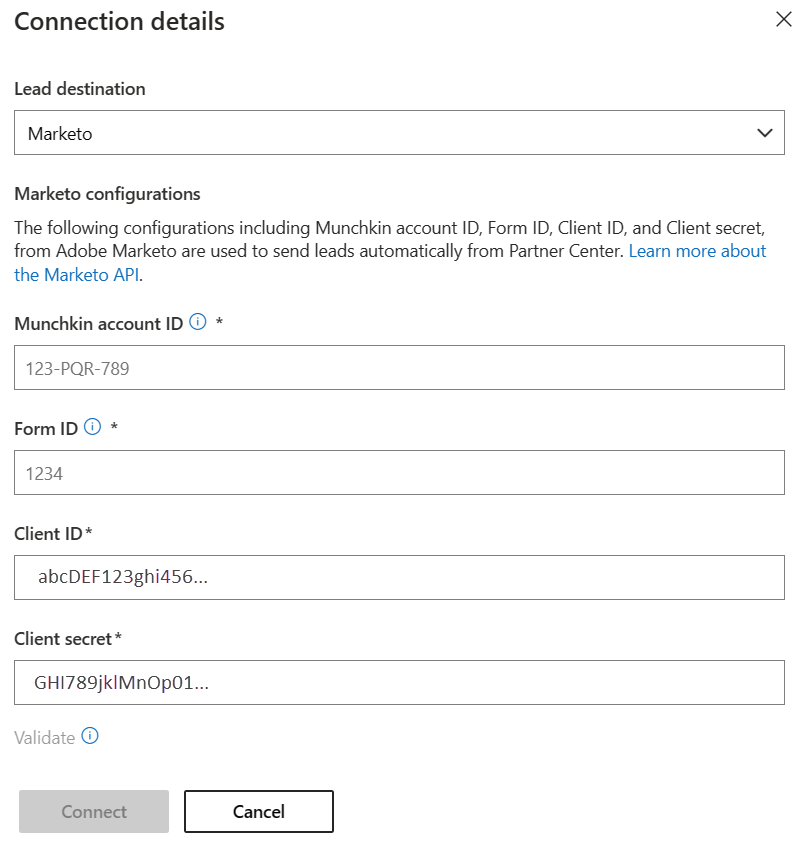Использование Marketo для управления клиентами коммерческой платформы
Важный
Соединитель Marketo восстановлен. Обновите конфигурации для получения потенциальных клиентов, как показано в этой статье.
В этой статье описывается, как настроить систему Marketo CRM для обработки потенциальных клиентов из предложений в Microsoft AppSource и Azure Marketplace.
Настройка системы Marketo CRM
Войдите в Marketo.
Выберите Design Studio.
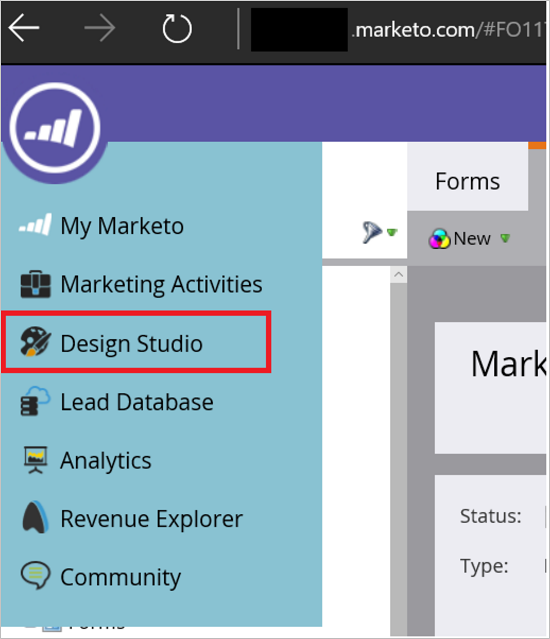
Выберите Новая форма.
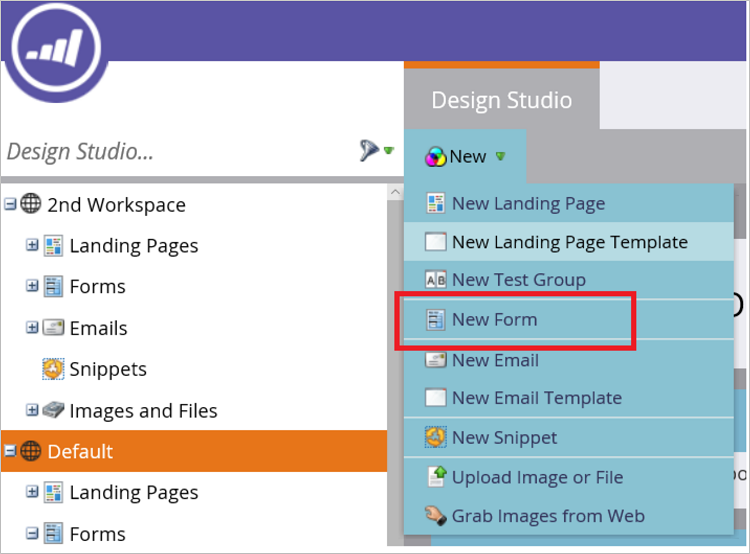
Заполните необходимые поля в диалоговом окне новой формы, а затем выберите Создать.
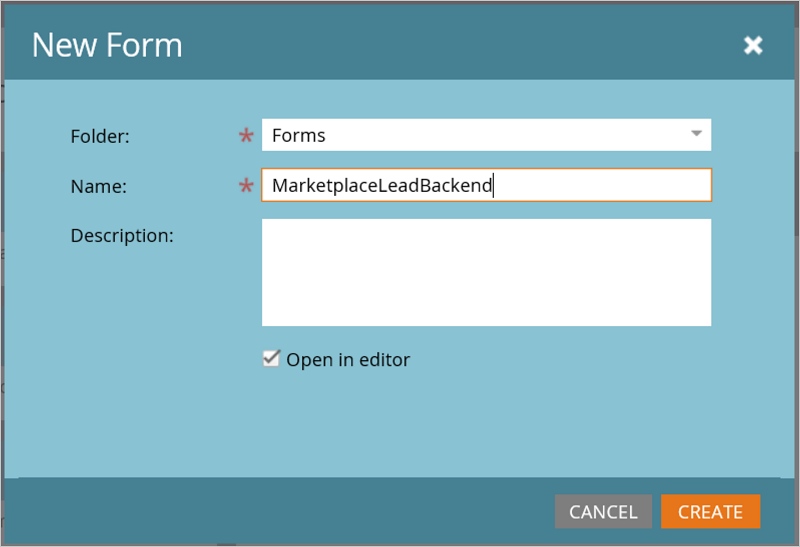
Убедитесь, что настройка сопоставления полей выполнена правильно. Вот список полей, которые необходимо ввести в форму для соединителя.
Заметка
Ожидается, что поле с именем "Источник лида" будет настроено в форме. Его можно сопоставить с полем системы SourceSystemName в Marketo или настраиваемым полем.
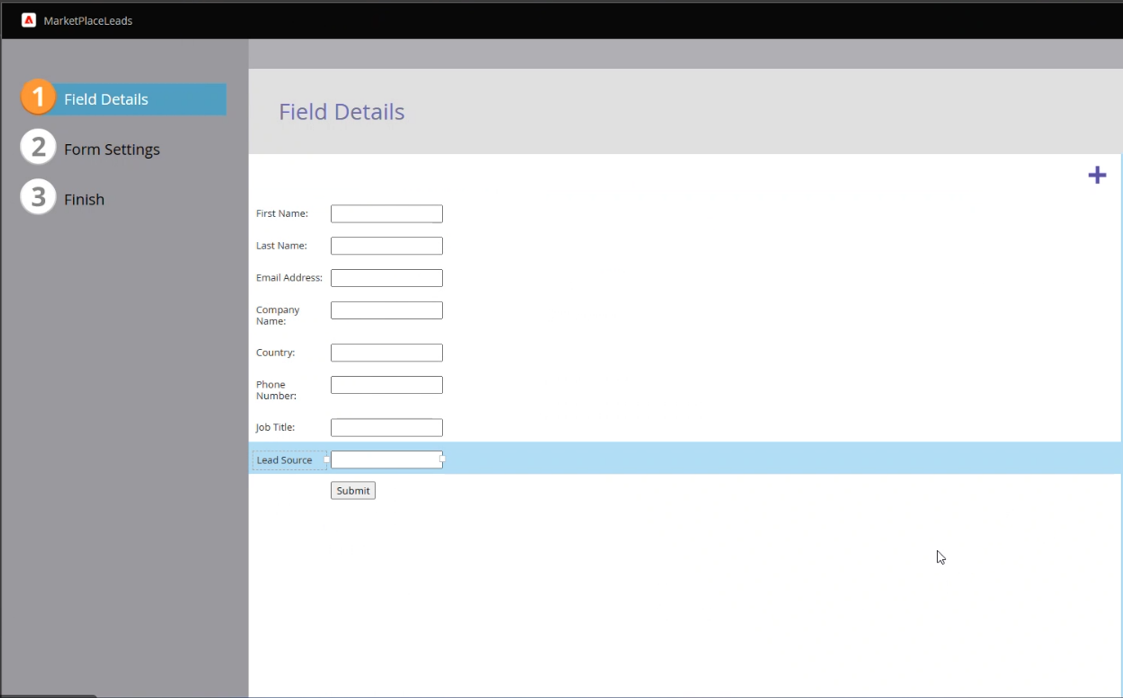
На странице сведений о поле выберите Готово.

Утверждение и закрытие.
На вкладке MarketplaceLeadBackend выберите Внедрить код.
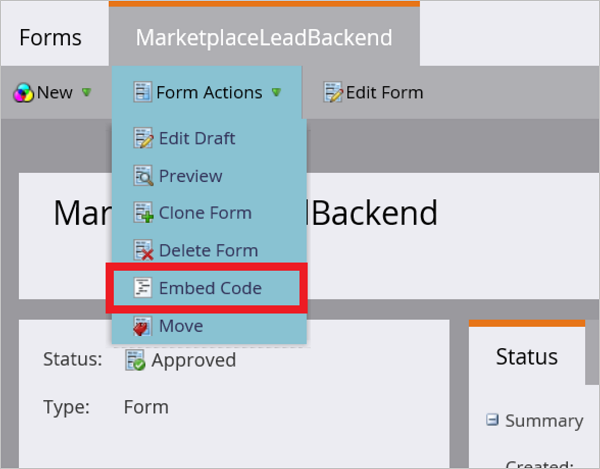
Marketo Embed Code отображает код, аналогичный следующему примеру.
<form id="mktoForm_1179"></form> <script>MktoForms2.loadForm("("//app-ys12.marketo.com", "123-PQR-789", 1179);</script>Скопируйте значения для следующих полей, указанных в форме вставки кода. Эти значения будут использоваться для настройки предложения для получения потенциальных клиентов на следующем шаге. Используйте следующий пример в качестве руководства по получению идентификаторов, необходимых в примере кода Marketo Embed.
- Идентификатор Munchkin = 123-PQR-789
- Идентификатор формы = 1179
Следующий метод является другим способом определения этих значений:
- Получите Munchkin ID вашей подписки, перейдя в меню администратора>Munchkin в поле идентификатор учетной записи Munchkin или из первой части поддомена вашего узла Marketo REST API (
https://{Munchkin ID}.mktorest.com). - Идентификатор формы — это идентификатор формы встраиваемого кода, созданной на шаге 7 для маршрутизации потенциальных клиентов с торговой площадки.
Получение доступа к API от администратора Marketo
См. эту статью Marketo о получении доступа к API, в частности clientID и секрета клиента, необходимого для новой конфигурации Marketo. Следуйте пошаговой инструкции по созданию пользователя с доступом только через API и подключению к Launchpoint для сервиса управления лидами в системе Центра партнеров.
Убедитесь, что созданная настраиваемая служба называется Центром Партнеров.
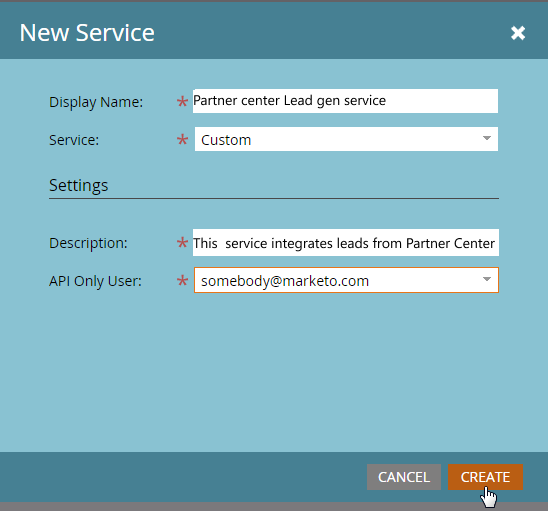
Щелкнув ссылку "Просмотреть сведения" для созданной службы, можно скопировать идентификатор клиента и секрет клиента для использования в конфигурации соединителя Центра партнеров.
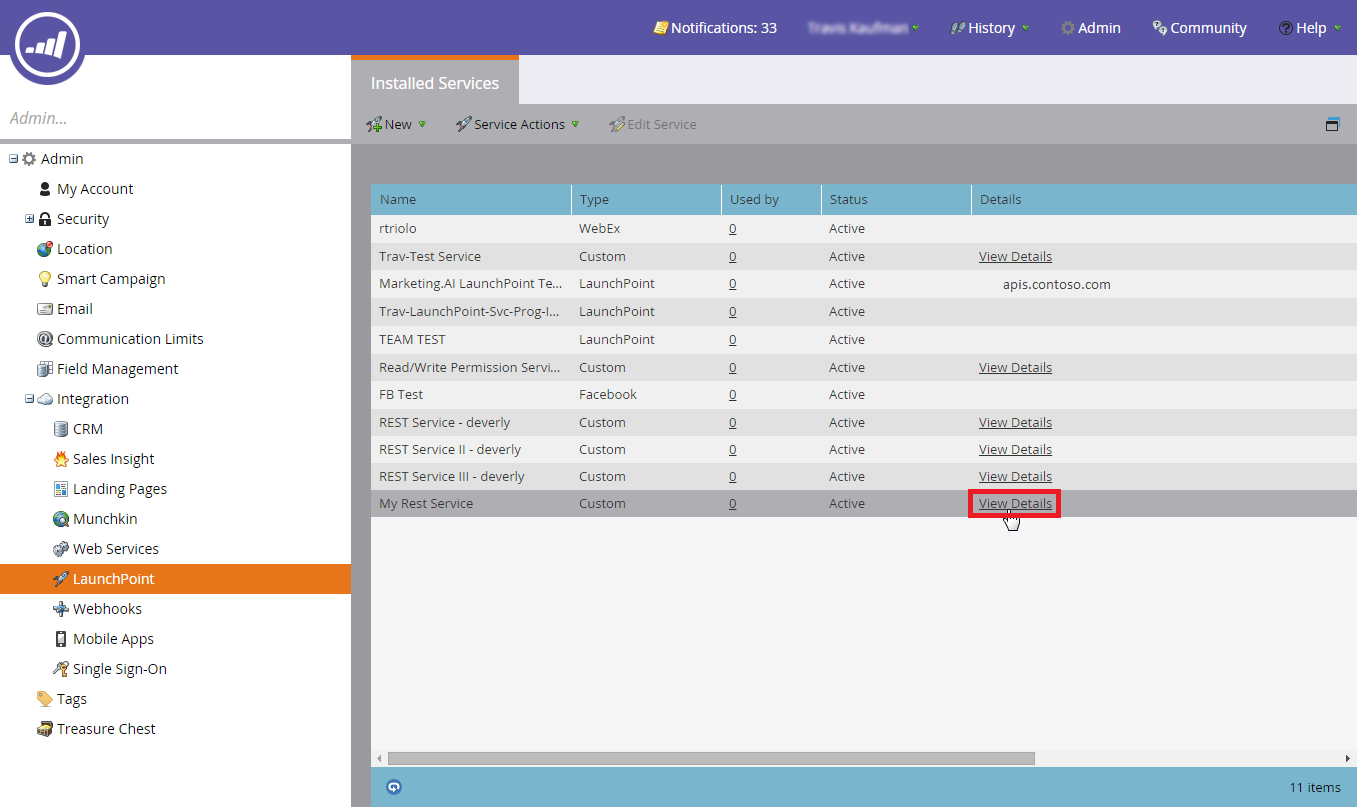
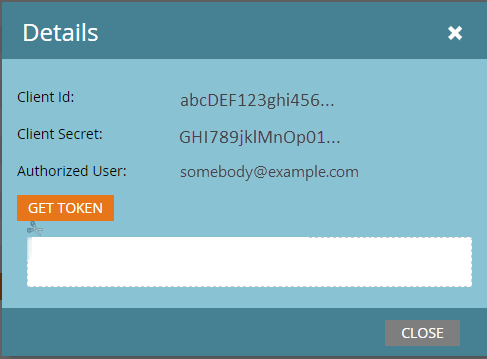
Настройте свое предложение для отправки лидов в Marketo
Когда вы будете готовы настроить информацию о работе с потенциальными клиентами для вашего предложения на портале публикации, следуйте этим шагам.
Войдите в Центр партнеров и выберите Предложения Marketplace.
Выберите предложение и перейдите на вкладку "Настройка предложения".
В разделе Клиенты (лиды) выберите Connect.
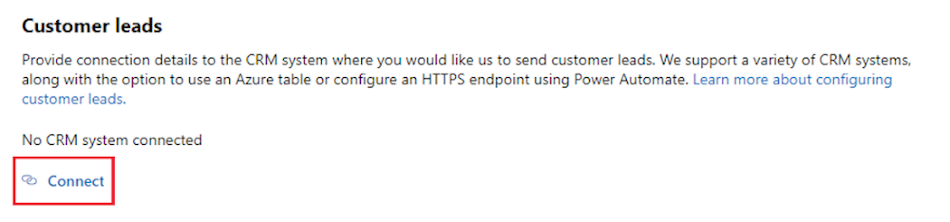
Во всплывающем окне сведения о подключении выберите Marketo в качестве назначения лида.
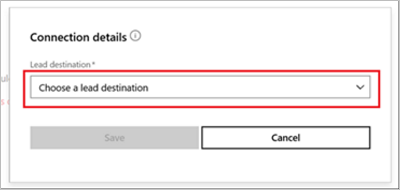
Укажите поля идентификатор Munchkin, идентификатор формы , идентификатор клиента и секрет клиента .
Заметка
Прежде чем вы сможете получить потенциальных клиентов для предложения, необходимо завершить настройку остальных частей предложения и опубликовать его.
Нажмите кнопку ОК.
Чтобы убедиться, что вы успешно подключены к целевому месту назначения, выберите Подтвердить. В случае успеха у вас будет руководитель теста в целевой локации.